win7系统无线网卡连接不上的解决方法
发布日期:2018-12-06 09:21 作者:深度技术 来源:www.shenduwin10.com
我们在操作win7系统电脑的时候,常常会遇到无线网卡连接不上的问题。那么出现无线网卡连接不上的问题该怎么解决呢?对于很多用户对电脑不太熟悉的小伙伴不知道无线网卡连接不上到底该如何解决?其实只需要打开设备管理器,查看是否有未知设备或者异常的设备,如果有,安装对应驱动,重启进入bios设置,查看是否bios选项中关闭了无线网卡的设置,查看无线网络是否被禁用就可以了。下面小编就给小伙伴们分享一下无线网卡连接不上具体的解决方法:
1.首先打开设备管理器,查看是否有未知设备或者异常的设备,如果有,安装对应驱动即可; 2.重启进入bios设置,查看是否bios选项中关闭了无线网卡的设置; 3.对于独立无线网卡,检查插入是否到位,更换其他接口或者插槽再试; 4.查看无线网络是否被禁用 5.点击开始菜单--打开控制面板,然后点击网络和Internet;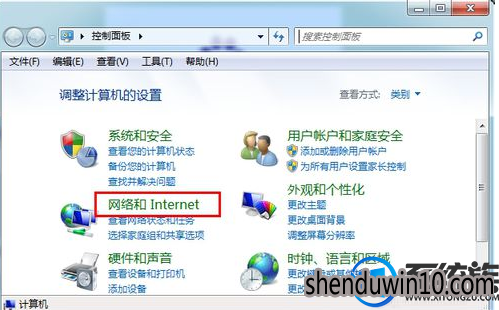 6.然后在点击“网络和共享中心”。
6.然后在点击“网络和共享中心”。
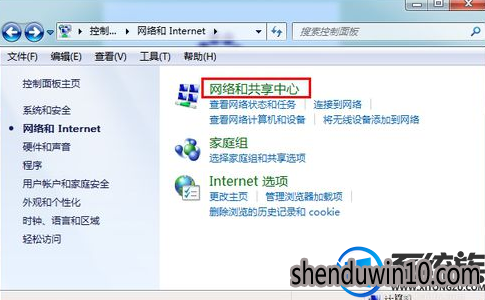
7.进入之后点击左侧的“更改适配器设置”!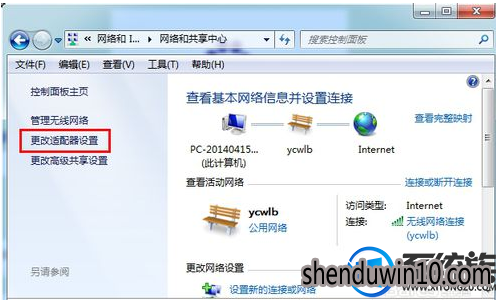 8.然后看看无线网络是否禁用! 如果被禁用,右键点击启用即可!
8.然后看看无线网络是否禁用! 如果被禁用,右键点击启用即可!
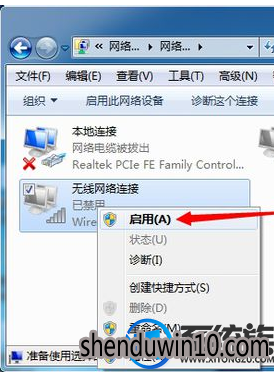
以上就是win7系统无线网卡连接不上的解决方法的全部内容,希望以上的教程能帮到有需要的用户!
1.首先打开设备管理器,查看是否有未知设备或者异常的设备,如果有,安装对应驱动即可; 2.重启进入bios设置,查看是否bios选项中关闭了无线网卡的设置; 3.对于独立无线网卡,检查插入是否到位,更换其他接口或者插槽再试; 4.查看无线网络是否被禁用 5.点击开始菜单--打开控制面板,然后点击网络和Internet;
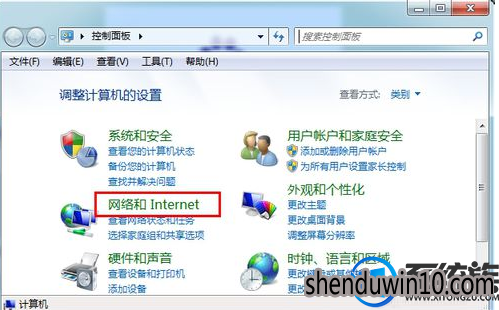 6.然后在点击“网络和共享中心”。
6.然后在点击“网络和共享中心”。
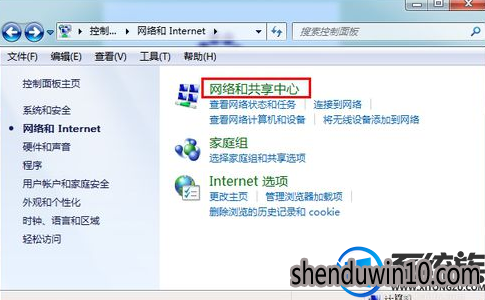
7.进入之后点击左侧的“更改适配器设置”!
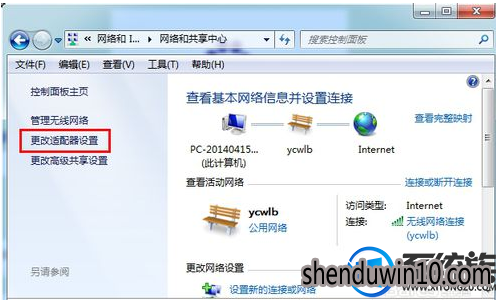 8.然后看看无线网络是否禁用! 如果被禁用,右键点击启用即可!
8.然后看看无线网络是否禁用! 如果被禁用,右键点击启用即可!
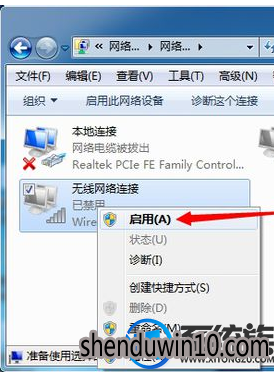
以上就是win7系统无线网卡连接不上的解决方法的全部内容,希望以上的教程能帮到有需要的用户!
精品APP推荐
翼年代win8动漫主题
清新绿色四月日历Win8主题
Doxillion V2.22
u老九u盘启动盘制作工具 v7.0 UEFI版
EX安全卫士 V6.0.3
思维快车 V2.7 绿色版
地板换色系统 V1.0 绿色版
淘宝买家卖家帐号采集 V1.5.6.0
风一样的女子田雨橙W8桌面
海蓝天空清爽Win8主题
点聚电子印章制章软件 V6.0 绿色版
优码计件工资软件 V9.3.8
Ghost小助手
Process Hacker(查看进程软件) V2.39.124 汉化绿色版
PC Lighthouse v2.0 绿色特别版
游行变速器 V6.9 绿色版
慵懒狗狗趴地板Win8主题
foxy 2013 v2.0.14 中文绿色版
IE卸载工具 V2.10 绿色版
彩影ARP防火墙 V6.0.2 破解版
- 专题推荐
- 深度技术系统推荐
- 1深度技术Ghost Win10 x64位 完美纯净版2019年05月(无需激活)
- 2深度技术Ghost Win10 x64位 特别纯净版v2018.01(绝对激活)
- 3深度技术 Ghost Win10 x86 装机版 2016年05月
- 4深度技术Ghost Win10 (64位) 经典装机版V2017.07月(免激活)
- 5深度技术Ghost Win10 x64位 多驱动纯净版2019V08(绝对激活)
- 6深度技术 Ghost Win10 32位 装机版 V2016.09(免激活)
- 7深度技术Ghost Win10 X64 精选纯净版2021v03(激活版)
- 8萝卜家园Windows11 体验装机版64位 2021.09
- 9深度技术Ghost Win10 X32位 完美装机版2017.09月(免激活)
- 10深度技术Ghost Win10 X32增强修正版2017V01(绝对激活)
- 深度技术系统教程推荐

